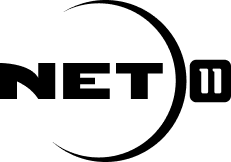Windows 11 Media Creation Tool: guia completo de uso da ferramenta

Windows 11 Media Creation Tool é um utilitário gratuito criado pela Microsoft. O software é útil para usuários que desejam instalar, reinstalar ou atualizar o sistema operacional porque simplifica o processo de obtenção de uma cópia autêntica do Windows 11 direto dos servidores da empresa, o que garante a segurança da máquina. Além disso, a ferramenta pode ser útil sobretudo porque o fabricante já anunciou o fim do suporte ao Windows 10, previsto para 14 de outubro de 2025. A seguir, confira as funcionalidades, requisitos e o processo correto de uso neste guia.
🔎 Como baixar a ISO do Windows 11 para atualizar seu PC? Veja passo a passo
🔔 Canal do TechTudo no WhatsApp: acompanhe as principais notícias, tutoriais e reviews
🤑 Grupo do TechTudo no Telegram: receba ofertas e cupons de desconto todos os dias
Veja como usar o Windows 11 Media Creation Tool
Reprodução/Unsplash/Windows
📝 Quais são os requisitos para o Windows 11? Confira no Fórum do TechTudo
O que é o Media Creation Tool?
Media Creation Tool é bem fácil de usar e ótima opção para criar USB inicializável do Windows
Reprodução/Filipe Garrett
O Media Creation Tool é um software desenvolvido pela Microsoft que tem como principal função facilitar o processo de obtenção de uma cópia autêntica do sistema operacional Windows 11 diretamente dos servidores oficiais. Este programa atua como uma solução centralizada, eliminando a necessidade de procurar fontes alternativas. Dessa forma, ele garante que o usuário receba a versão mais recente e válida do sistema, de forma segura e confiável.
A ferramenta serve principalmente para atualizar o sistema operacional do computador, criar uma unidade flash USB de instalação ou baixar um arquivo ISO para criar uma mídia de instalação posteriormente. Além disso, a ferramenta é útil para reinstalações limpas do sistema e solução de problemas de desempenho.
Quais os requisitos do Media Creation Tool?
É importante verificar alguns dos requisitos, como o processador, antes de baixar o Media Creation Tol
Reprodução/Gisele Veríssimo
Para operar corretamente, a ferramenta exige que o computador tenha espaço em disco suficiente para armazenar os arquivos temporários do sistema operacional (aproximadamente 6-8 GB), e um pen drive com pelo menos 8 GB de espaço se o usuário for criar mídia de instalação. Uma conexão de internet estável é obrigatória para o download, que pode consumir vários gigabytes de dados.
É importante verificar os requisitos de sistema do Windows 11, o que inclui TPM 2.0, uma CPU de 64 bits (processador x64), Secure Boot e um processador compatível, para evitar falhas de instalação. Para confirmar se sua CPU é de 64 bits, acesse Configurações > Sistema > Sobre ou pesquise por “informações do sistema” no Windows e verifique o campo “tipo de sistema”. Além disso, verifique se o idioma selecionado para a instalação corresponde ao idioma atual do sistema. Para confirmar seu idioma, acesse Configurações > Hora e idioma ou Região no painel de controle.
Quais cuidados tomar antes de baixar o Media Creation Tool?
Tela inicial do Media Creation Tool: ferramenta oficial da Microsoft
Reprodução/Fernando Sousa
É essencial realizar um backup completo dos dados pessoais antes de iniciar o processo para proteger contra possíveis perdas de arquivos em caso de erro durante o procedimento. É preciso também verificar a compatibilidade do hardware com o Windows 11 e ter cuidado especial ao site do qual baixará a ferramenta: como o site oficial da Microsoft já a disponibiliza, o download feito pela página é altamente recomendado.
Como baixar a Windows 11 Media Creation Tool?
Passo 1. O processo inicia no site de suporte da Microsoft. O usuário deve acessar a página oficial “https://www.microsoft.com/pt-br/software-download/windows11” (sem aspas), rolar até a seção “Criar mídia de instalação do Windows 11” e selecionar o botão “baixar agora”. Isso inicia o download do arquivo executável “mediacreationtool.exe”.
Acesse a página oficial da Microsoft para baixar o Windows 11 Media Creation Tool
Reprodução/Gisele Veríssimo
Passo 2. Após o download, execute o arquivo para iniciar o assistente. A própria ferramenta irá guiar o usuário pelas etapas, apresentando opções para “atualizar este PC agora” ou “criar mídia de instalação para outro PC”. Basta seguir as instruções na tela para concluir o processo desejado.
Selecione a opção desejada
Reprodução/Gisele Veríssimo
Passo 3. Em seguida, escolha o local no qual o arquivo será armazenado. Depois do procedimento realizado, o programa também poderá realizar uma limpeza no seu PC ou notebook.
Baixe o arquivo ISO no seu PC com o Windows 11 Media Creation Tool
Reprodução/Gisele Veríssimo
Com informações de Gizmodo, TechSolution e Microsoft
Mais do TechTudo
Veja também: A IA pode te ajudar no processo seletivo de uma vaga?
A IA pode te ajudar no processo seletivo de uma vaga?